如何在 Excel 中减去多个单元格
已发表: 2023-02-21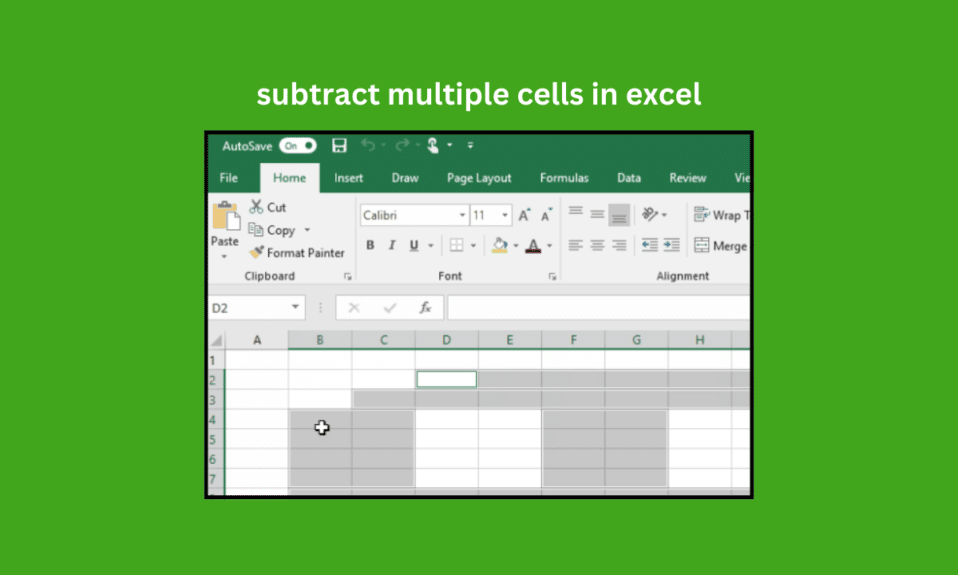
Microsoft Excel 是最好的电子表格软件,您可以在其中通过添加公式、工具、绘图工具、表格等来进行每项计算。Excel 中的计算变得容易; 您可以进行任何长时间的计算并以有组织的方式管理数据。 很多时候,人们提出这样的问题,你如何在Excel中减去20个单元格以便他们解决数据。 所以,如果大家知道快捷方式或公式,你就可以轻松做到。 否则,它会消耗时间。 在本文中,您将了解如何在 Excel 中减去多个单元格,如果您想了解更多,请继续阅读并按照步骤进行计算。
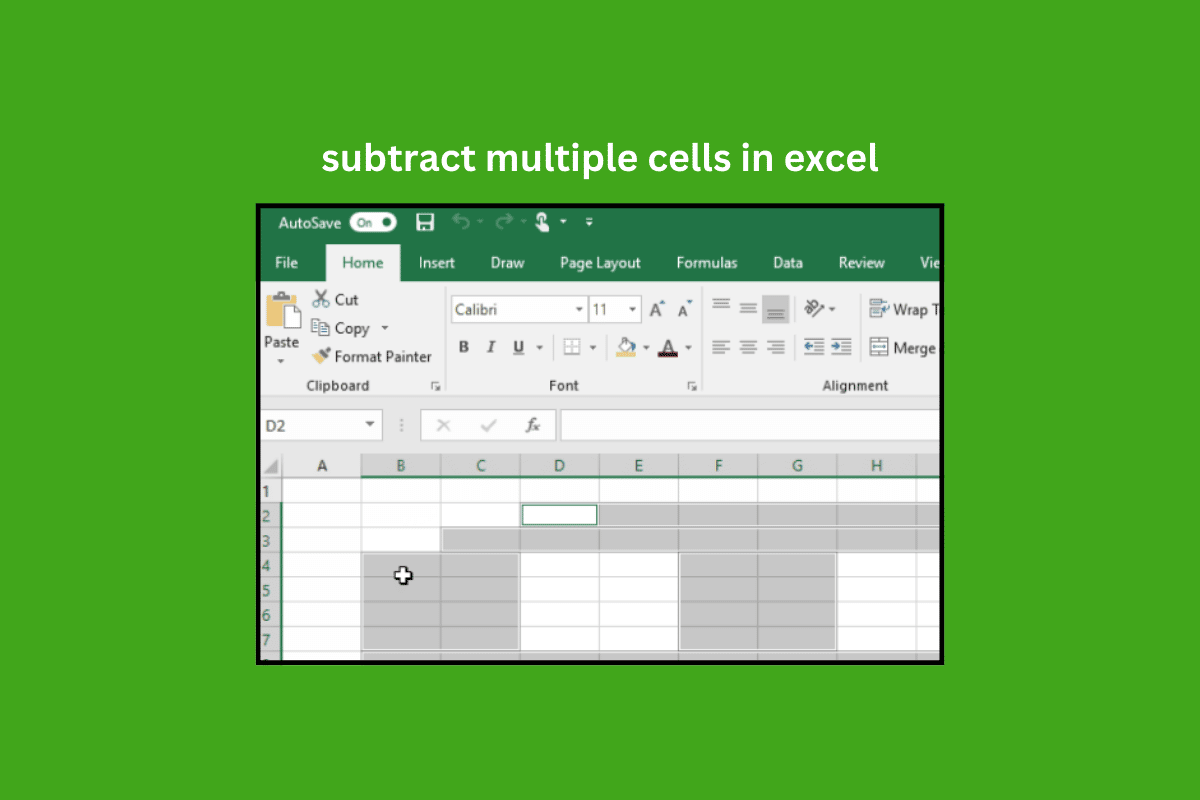
如何在 Excel 中减去多个单元格
继续阅读以找到解释如何在 Excel 中详细减去多个单元格的步骤,并附有有用的插图以便更好地理解。
如何在 Microsoft Excel 中减去多个单元格?
可通过三种方法了解如何在 Excel 中减去多个单元格。 Google 工作表中的减法公式也与 Excel 电子表格中的相同。 如果有人遇到过多个单元格的减法问题,那么他们可以使用这些方法中的任何一种来解决问题。
共有三种方法:
- 通过公式
- 使用 SUM 函数
- 不使用公式
让我们详细看看这些方法。
方法一:使用公式
为了做减法,你需要有数据,在这里你会看到减法。
1. 在您的 PC/笔记本电脑上打开 Microsoft Excel 应用程序并打开所需的工作表。
2. 在需要减法的地方插入= 符号。
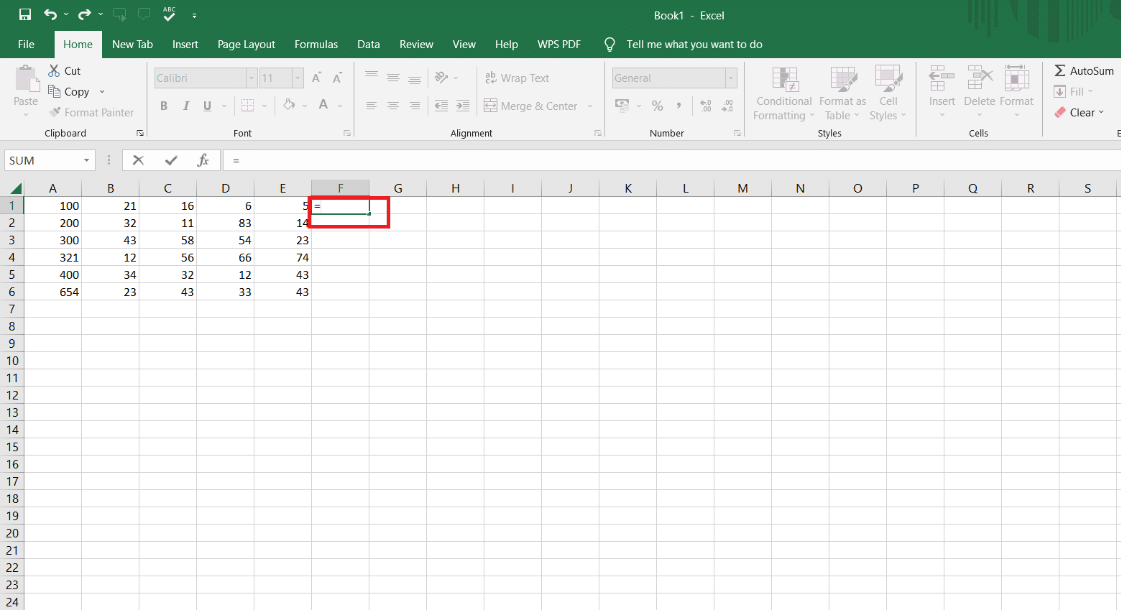
3. 单击第一个单元格。
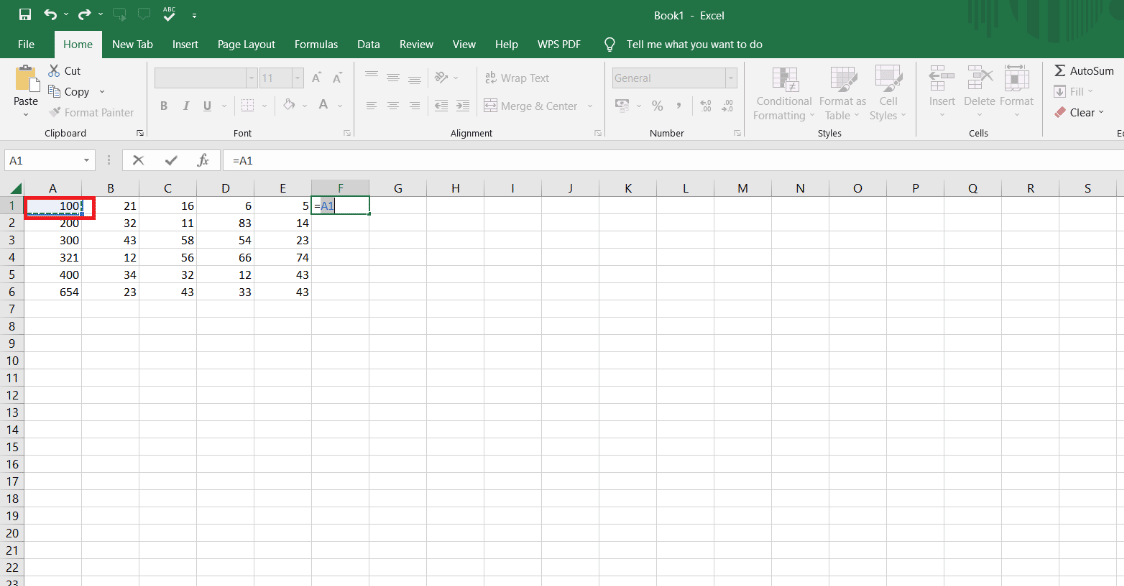
4. 插入减号(-) 。
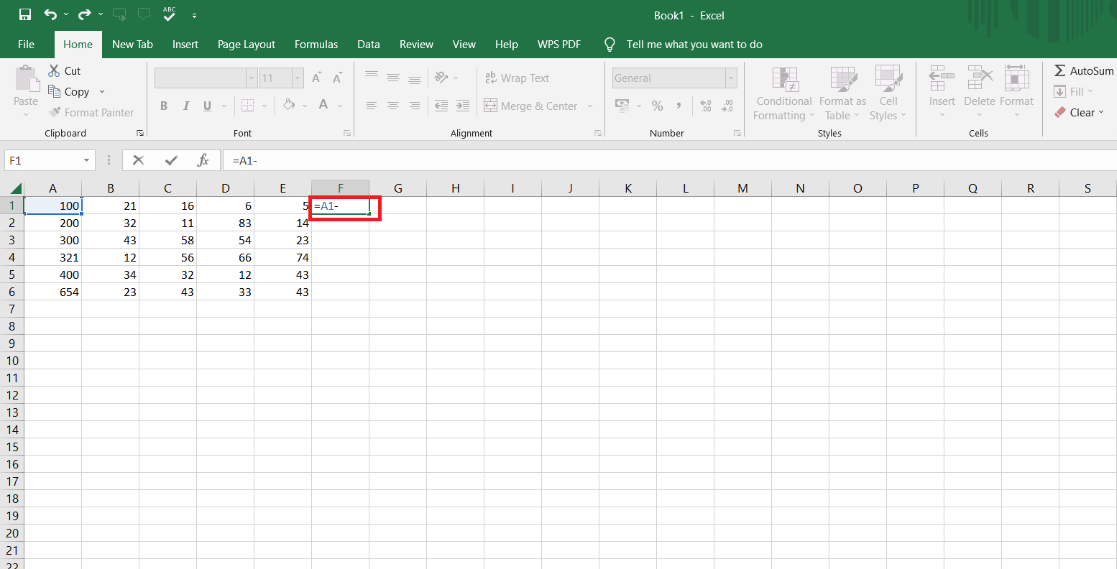
5. 选择第二个单元格。
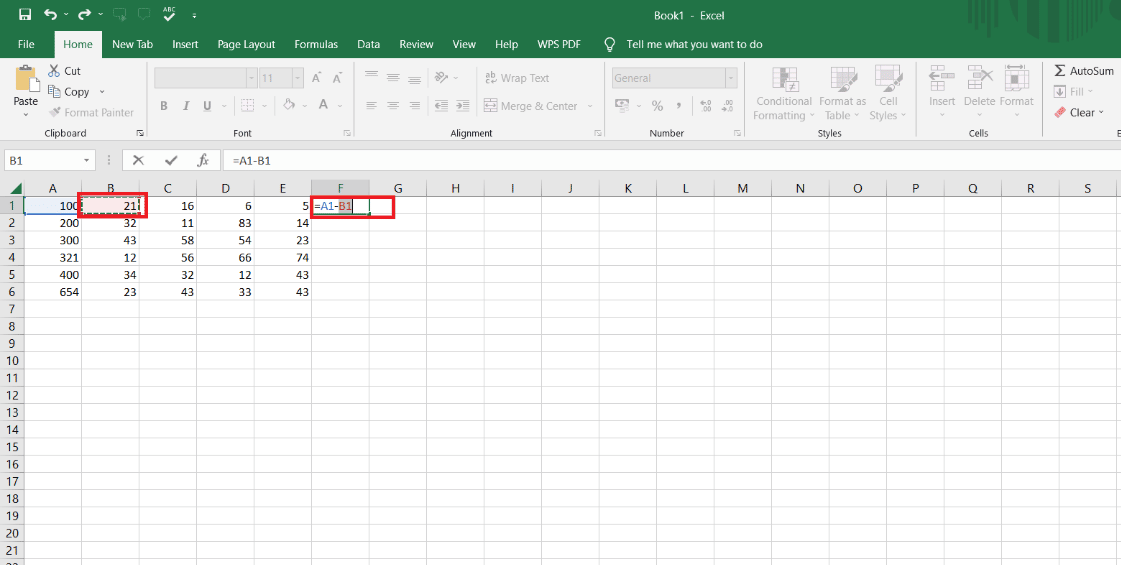
6. 再次插入一个减号 (-)并选择下一个单元格直到您要减去的位置。
7. 按键盘上的Enter 键。
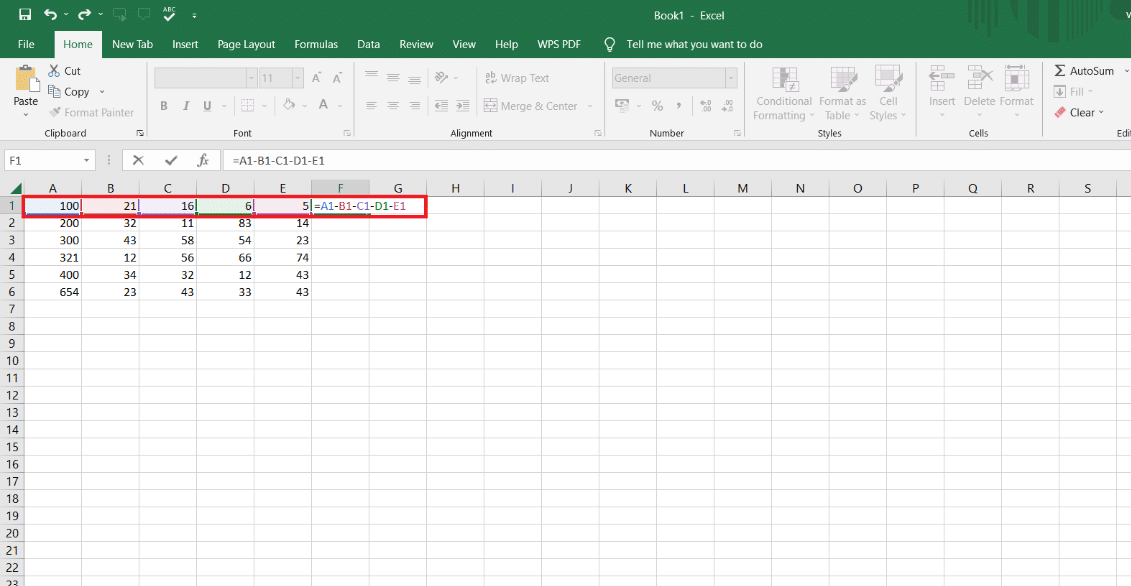
8. 从角落向下拖动答案单元格以获取具有相同公式的其他行的计算结果。
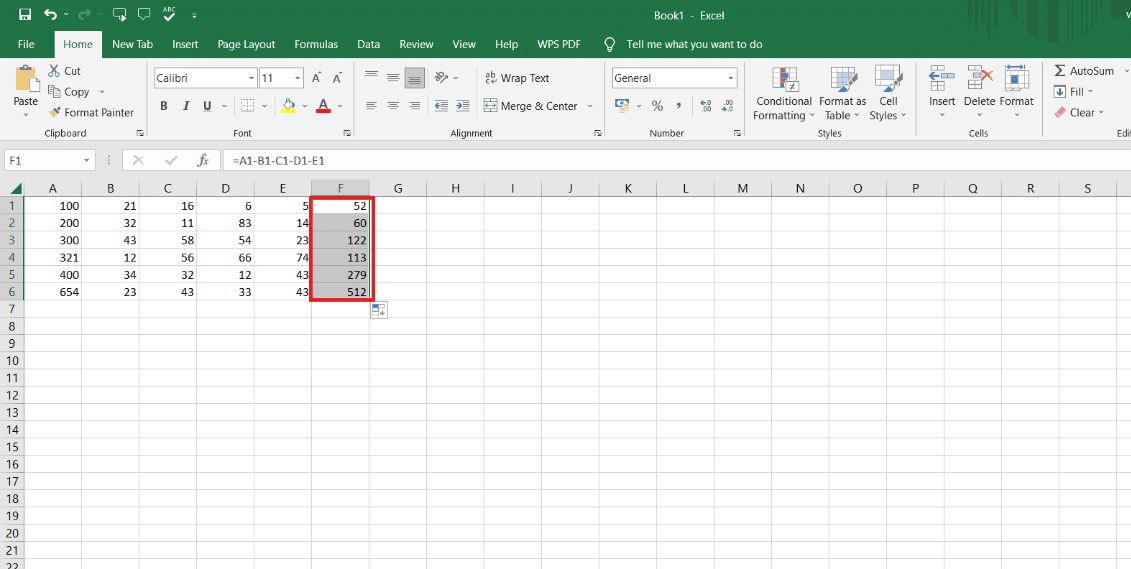
到这里第一种方法就完成了,这种方法很容易做多个单元格的减法。 如果你想用这种方法进行计算,请完成上面给出的步骤。 该公式可以水平和垂直使用。
另请阅读:如何将 Excel 文件设置为只读
方法 2:使用 SUM 函数
那些想从 SUM 函数中减去数据的人可以使用这个公式。 通过这个公式,您可以从 MS Excel 和 Google 表格中的一个单元格中减去多个单元格。 SUM 函数也可以水平和垂直两种方式使用。 例如,如果您想从收入中减去支出,您可以使用这个公式,它很适合您。
SUM 函数的步骤是:
1. 在要减去的单元格中插入= 符号。
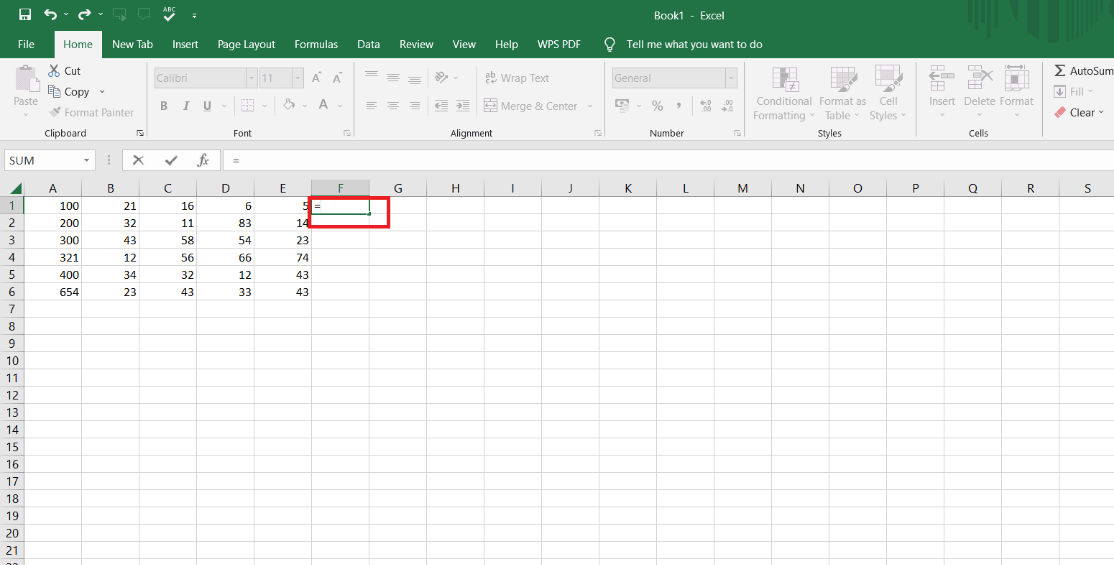
2. 单击要减去其他多个单元格的第一个单元格。
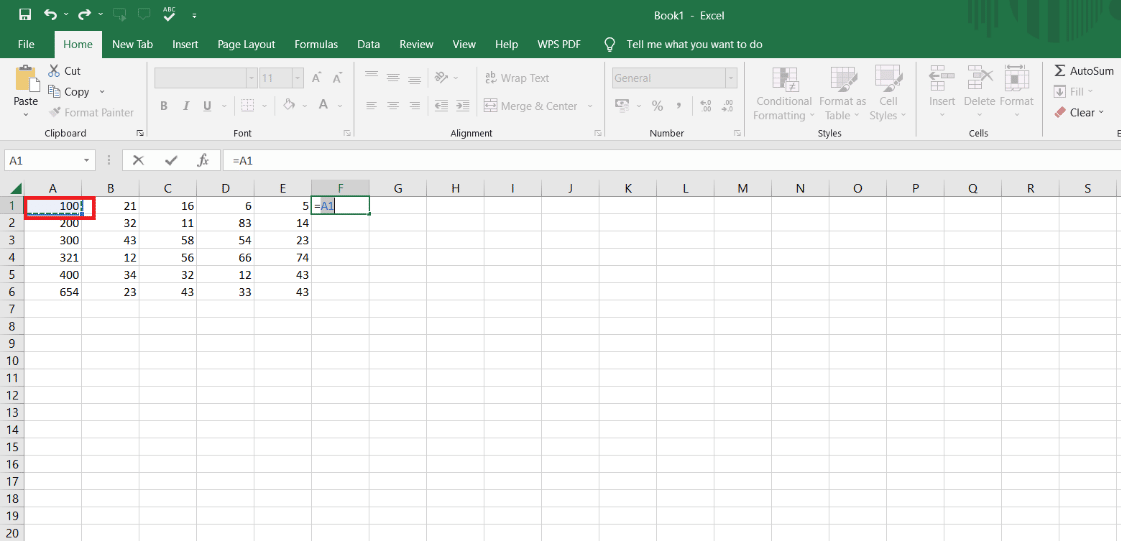
3. 插入减号(-) 。
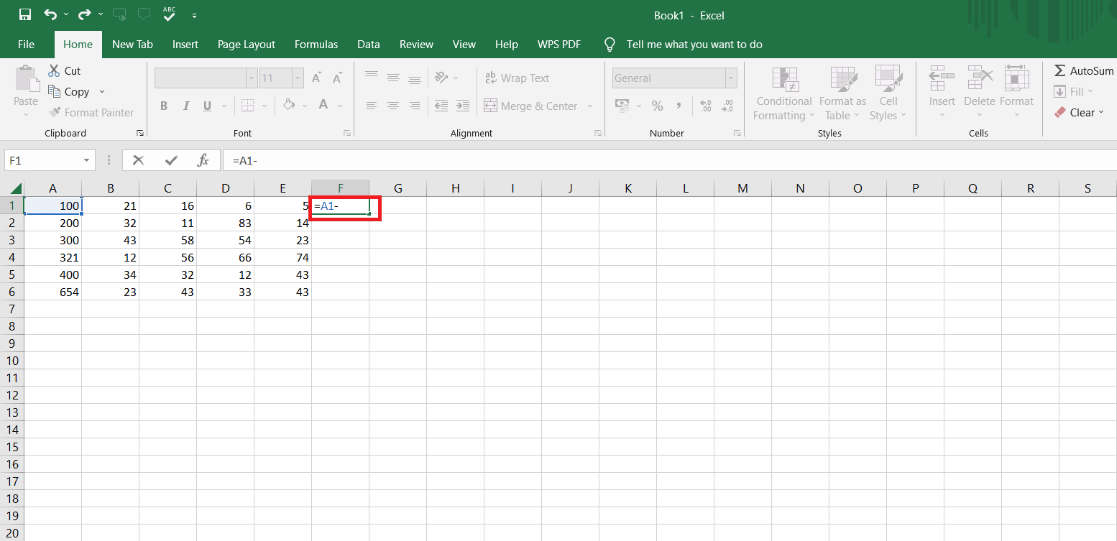
4. 然后,键入函数SUM ,如下所示。
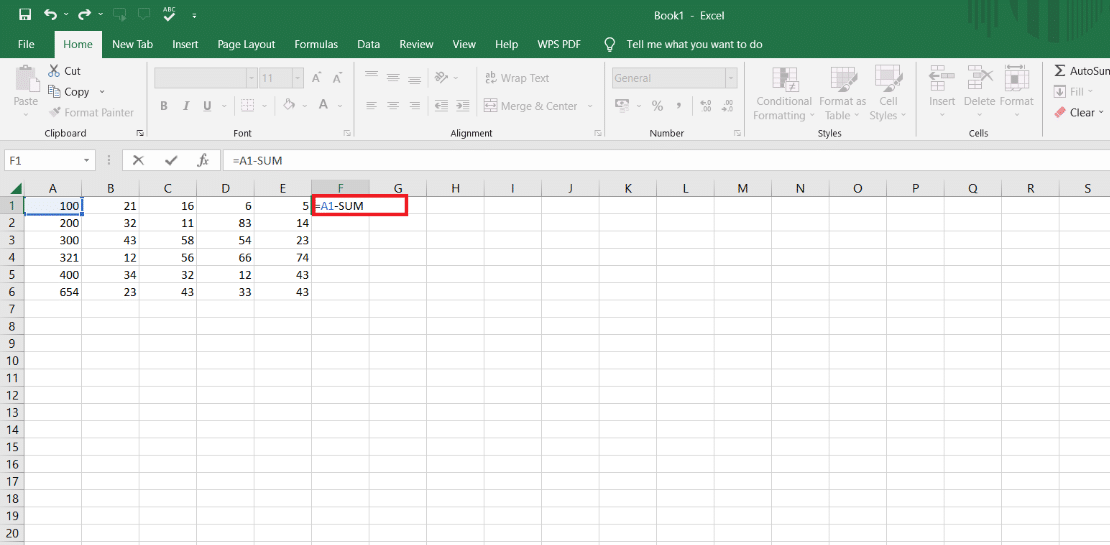
5. 在方括号()中插入下一个值。
6. 选择另一个单元格以包含在减法中。
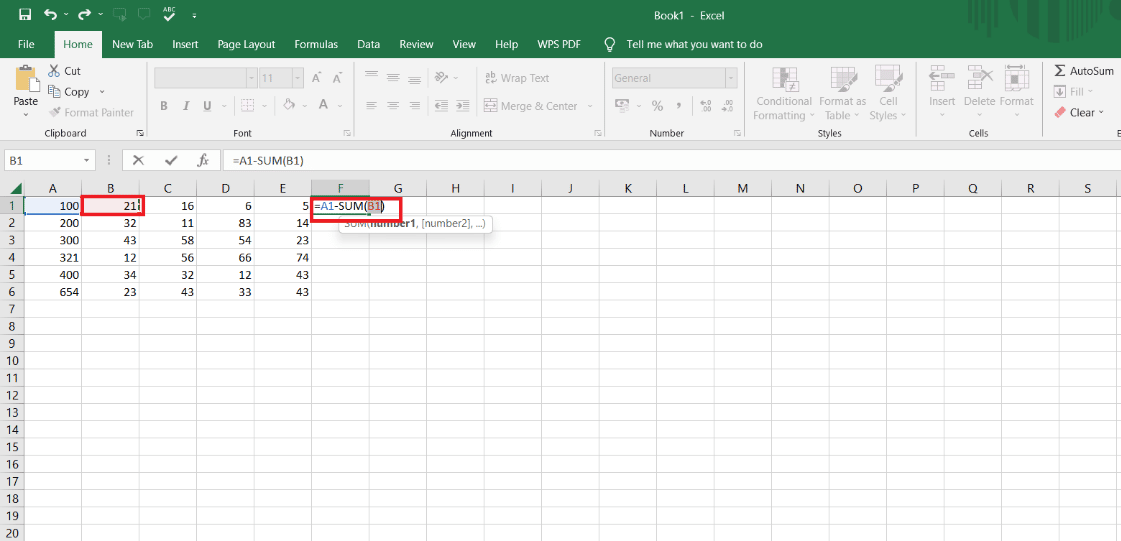
7. 选择单元格后加上冒号(:) 。
8. 选择要减去的最后一个单元格。
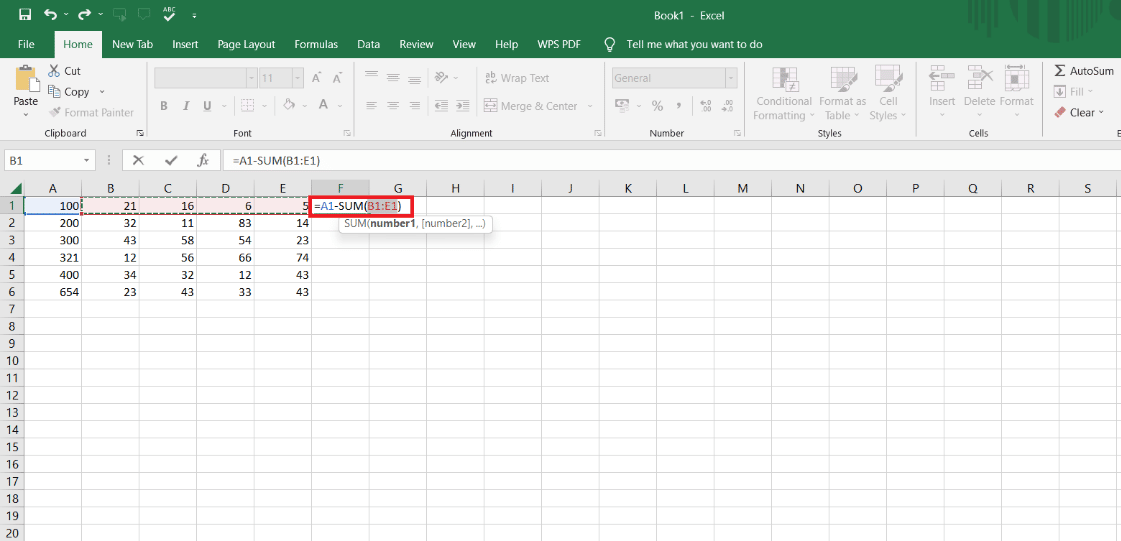

9. 按回车键。
10. 向下拖动答案单元格以获取具有相同公式的其他单元格的答案。
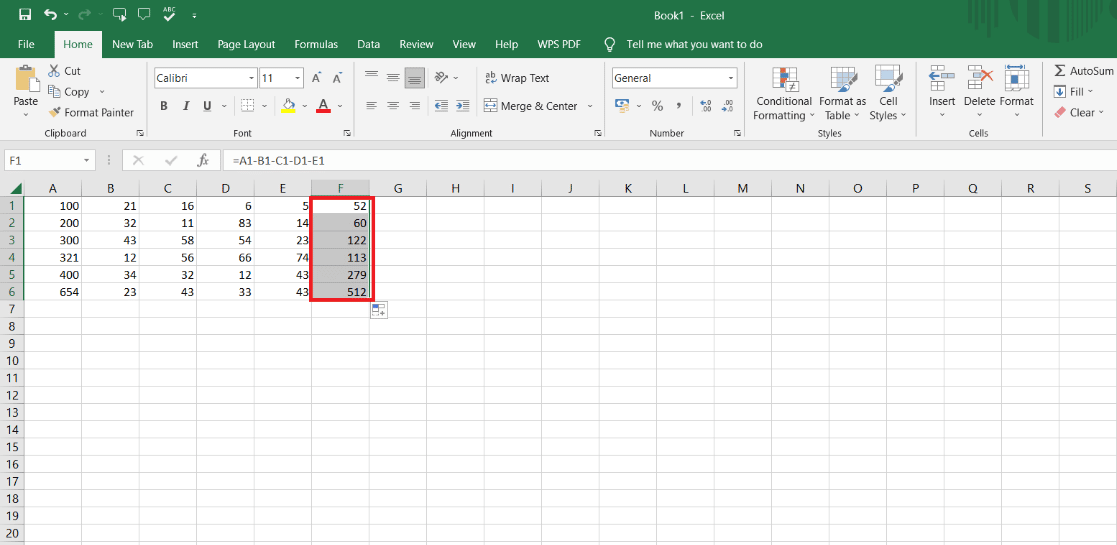
这里的SUM公式是用来做多个单元格相减的,想用就可以。 这是一种非常简单易用的方法。
方法三:使用粘贴特殊功能
对于想要在 Excel 中进行减法并且只想从其他多个单元格中减去一个值的人,他们可以使用“选择性粘贴”功能进行减法。 因此,要解决此方法的计算,您需要按照以下步骤操作。
1. 右键单击要从中减去其他单元格的所需单元格。
2. 从上下文菜单中单击复制。
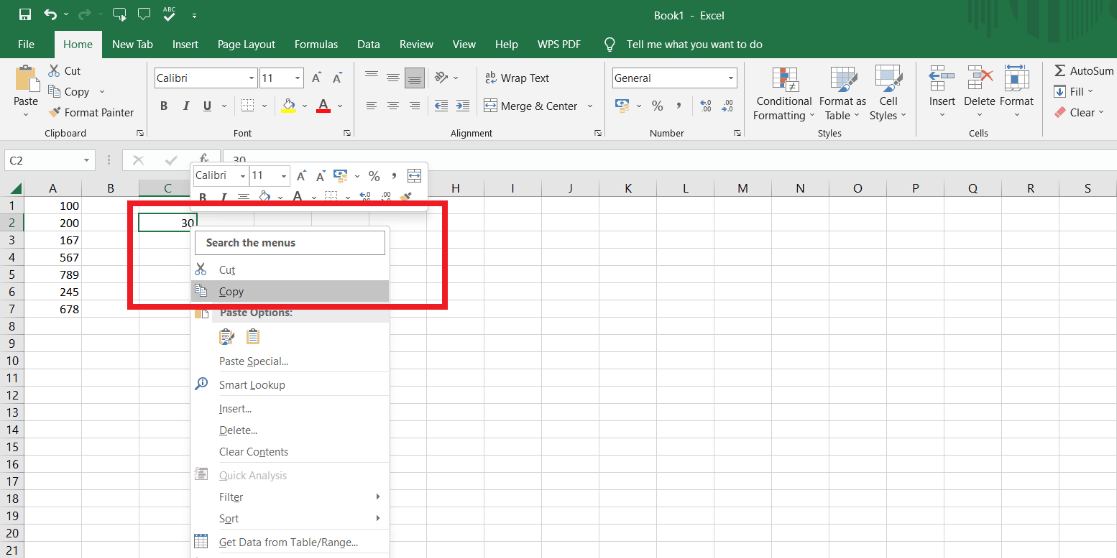
3. 选择要减去的单元格范围。
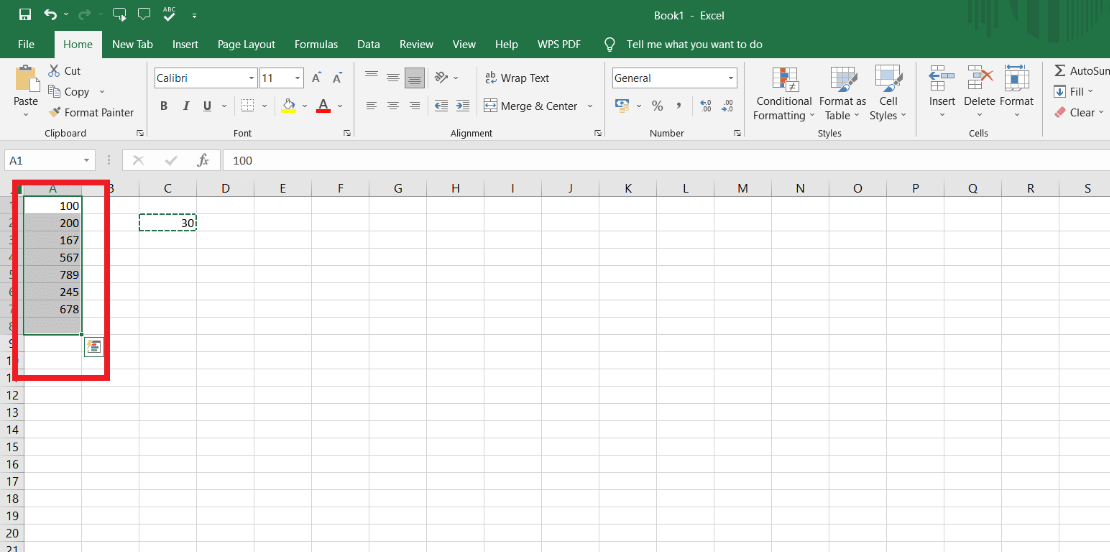
4. 在选定范围内右击。
5. 单击选择性粘贴选项。
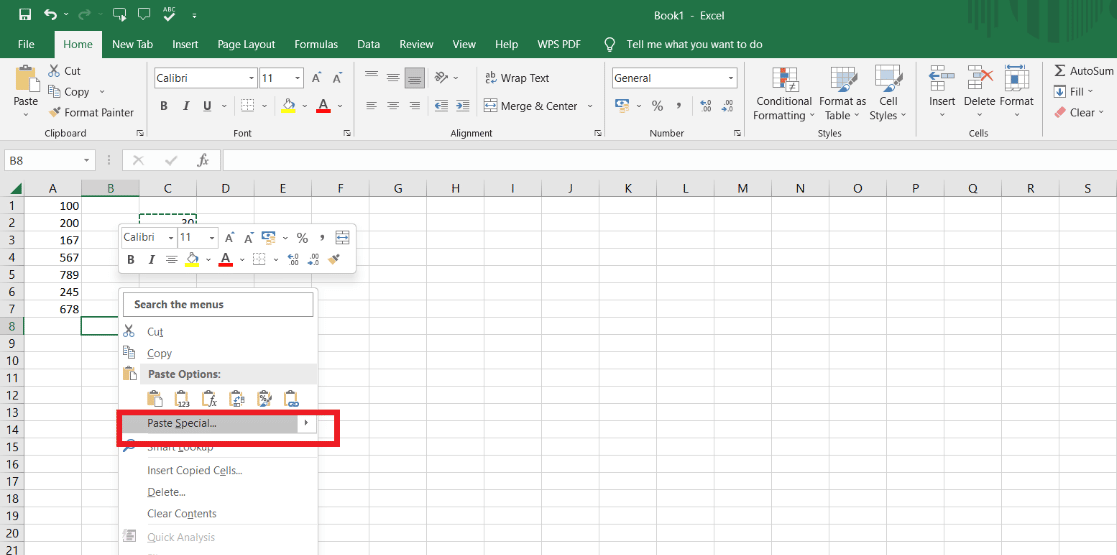
6. 然后,单击“减去”选项。
7. 单击确定应用更改。
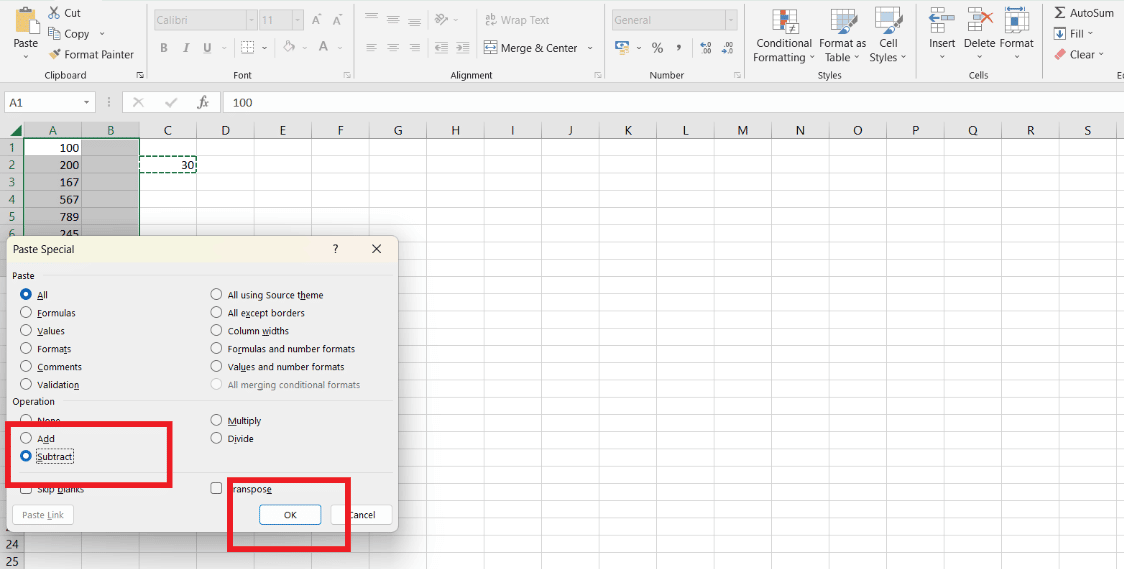
现在,已从您选择并复制的第一个单元格中减去多个值。 已从第一个单元格中减去整个单元格范围,此处讨论了所有三种方法。 所以,谁想做减法,可以选择自己觉得简单的方法,或者根据自己的需要来做。
另请阅读:如何将 Excel 文件按行拆分为多个文件
如何在 Excel 中减去 20 个单元格?
那些想要在 Excel 中减去 20 个单元格的人可以使用最简单的方法来获得答案。 例如,如果收入为 40,000,而您想从收入中扣除支出,则可以使用以下步骤。
注意:您可以通过上面讨论的所有三种方法在 Excel 中减去 20 个单元格,因为它们都适用于 20 个单元格减法,如果您想从单个单元格中减去多个单元格,则可以使用第三种粘贴方法特殊功能。
1. 在要减去的单元格中插入= 符号。
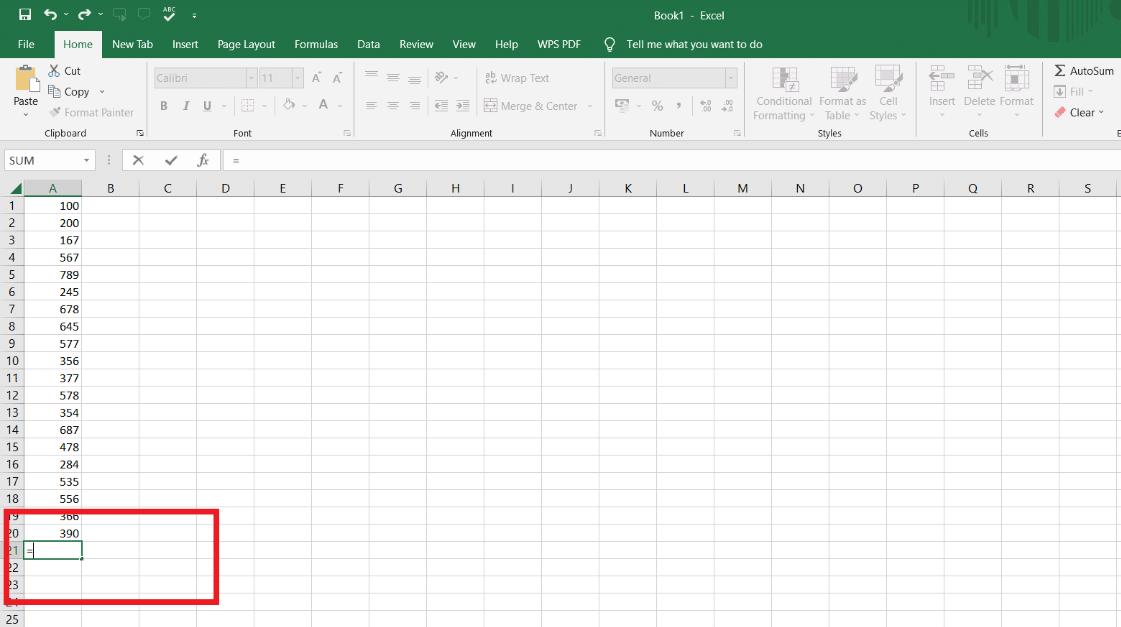
2. 选择第一个单元格。
3. 插入减号(-) 。
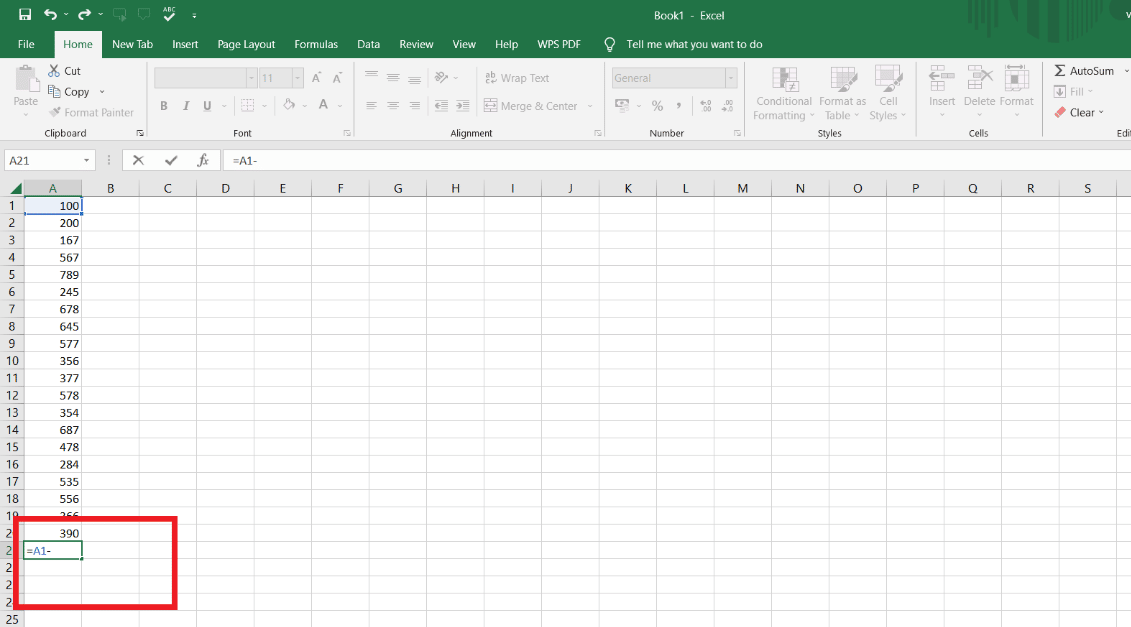
4. 选择第二个单元格。
5. 然后,插入一个减号 (-) 并选择下一个单元格直到您要减去的位置。
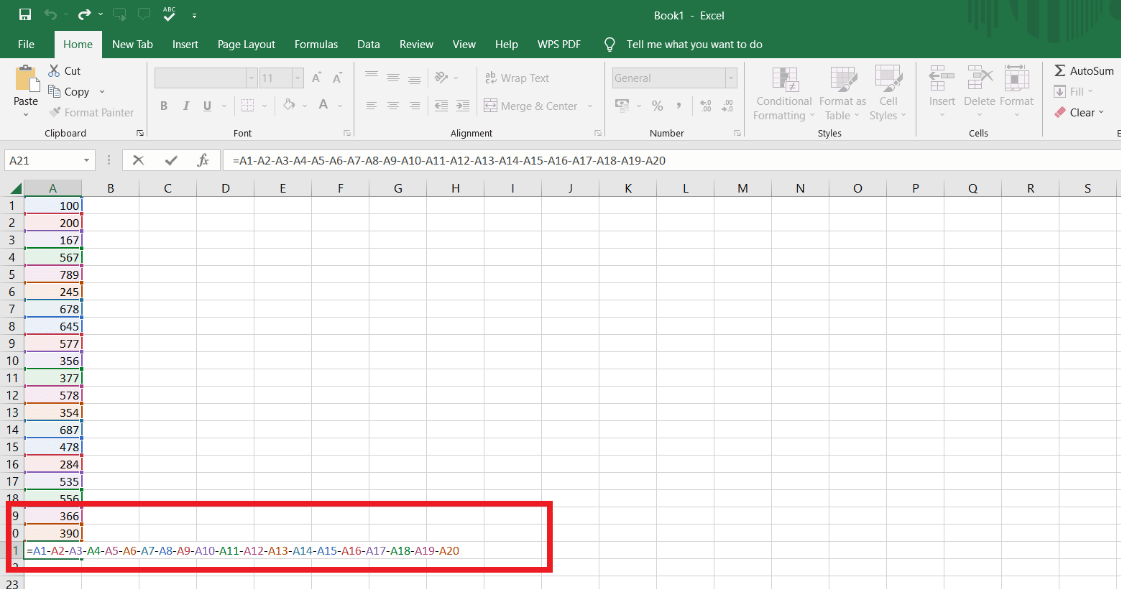
6. 按回车键得到答案。
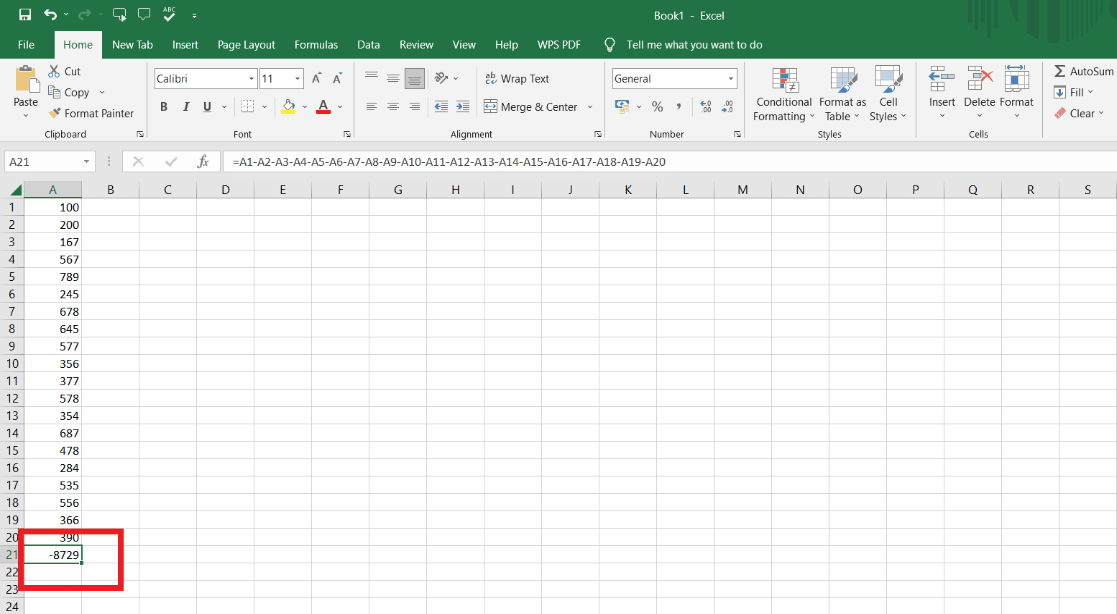
7. 水平拖动答案单元格以获取具有相同公式的其他列的答案(如果有)。
如何在Excel中添加多个单元格?
在 Excel 中添加多个单元格也非常简单易行。 您可以根据公式快速完成,没有公式是最简单的方法。 这些方法是:
- 没有任何公式
- 使用小计法
方法一:使用加号(+)
这是计算如何在 Excel 中添加和减去多个单元格的最简单方法。 这个方法和我们上面方法一做减法是一样的。 我们只需要修改一些小的改动。 我们需要插入加号(+) ,添加将以最简单的方式完成多个单元格,如下所示。
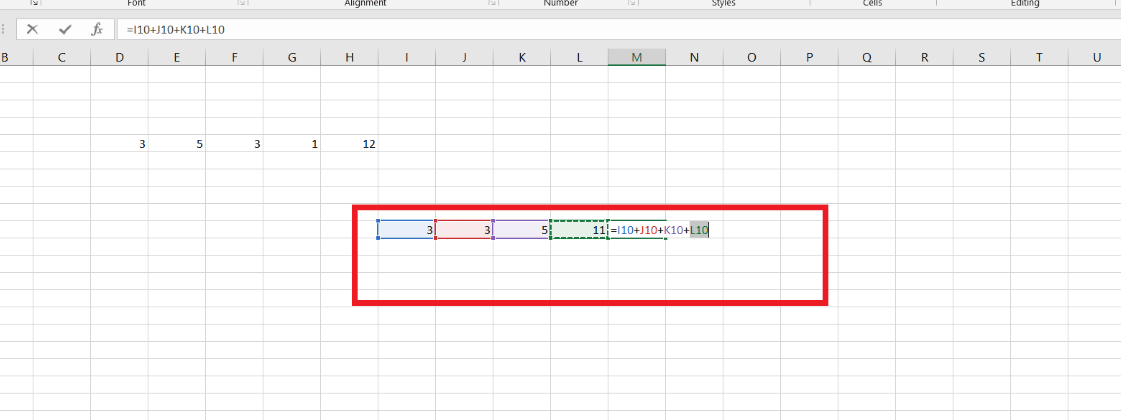
另请阅读:如何在 Excel 中计算 Z 分数
方法 2:使用 SUBTOTAL 函数
下面给出了使用小计函数进行加法的步骤:
1. 在单元格中插入=符号。
2. 键入小计。
3. 将值插入括号()中。
4. 输入值9 ,这是 Sum 函数。
5. 在值 9 后插入逗号(,) 。
6. 选择单元格的范围。
7. 按回车键。
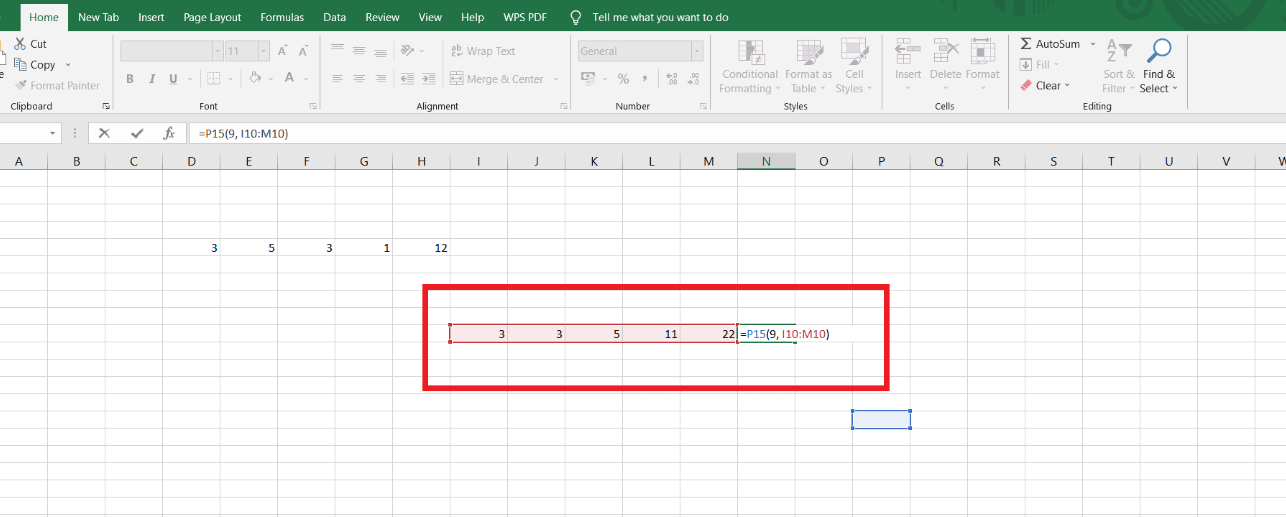
这是您可以进行所有计算的方式,您现在可以知道如何在 Excel 中添加和减去多个单元格,同样的减法和加法也适用于 Google 工作表。
推荐:
- 如何停止回复您的 Instagram 快拍
- Microsoft Outlook 用户在收件箱中收到垃圾邮件
- 如何关闭 Excel 中的滚动锁定
- 如何在 Excel 中复制和粘贴没有公式的值
我们希望您了解了如何在 Excel 中减去多个单元格。 如果您有任何疑问和建议,请随时通过下面的评论部分与我们联系。 另外,让我们知道您接下来想了解什么。
